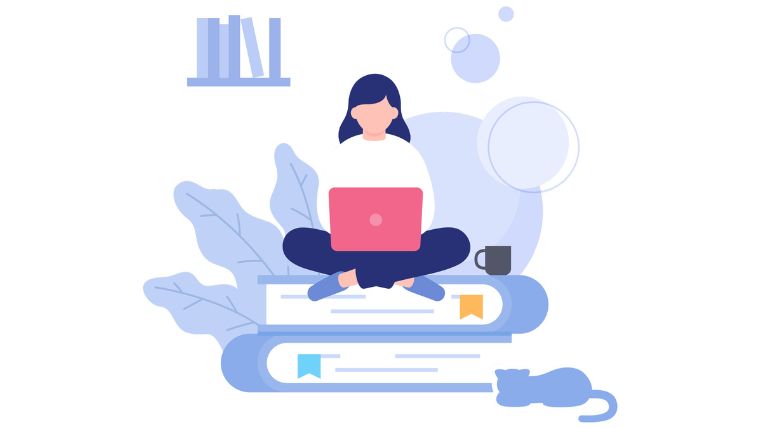- WordPressブログで稼ぎたい!
- 始め方から設定方法まで初心者にわかりやすく教えてほしい
そんな風にお悩みのあなたに、
現役主婦ブロガーの私が、一番簡単なWordPressブログの始め方をお伝えします。
ズバリ、
エックスサーバーの「WordPressクイックスタート」に登録
たったこれだけです!
 うな
うな本記事のやり方なら、スマホとPCどちらでもブログを10分で作れます◎
今回登録する「エックスサーバー」は国内最大手の超人気レンタルサーバーなので、迷わず選んでOK🙆♀️
登録するだけなので、家事や育児で忙しいママでもサクッとWordPressブログが簡単に作れますよ✨
主婦がブログでアフィリエイトに挑戦すれば
- 家事・育児のスキマ時間に稼げる
- おうちでパート代以上の収入が目指せる
- Webライターにも役立つスキルが身につく
上記のようなことが叶います✨



わたしもブログを始めたおかげで、お家で稼ぐ仕組みを作れました♡
ブログ作成後の設定方法も紹介してますので、本記事を読みながら一緒にあなたのブログを作成しましょう!
エックスサーバーのクイックスタートがおすすめな理由
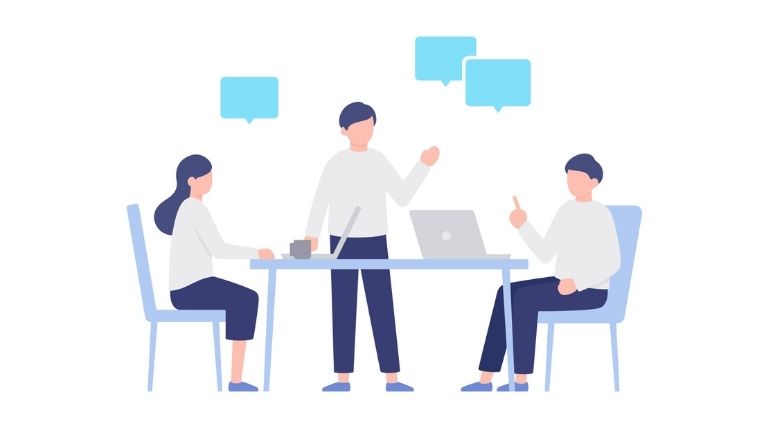
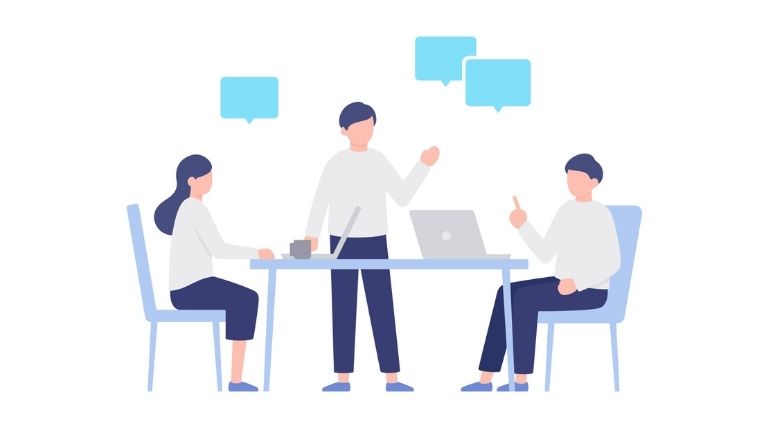
これからブログを始めたい方に圧倒的におすすめなのが、冒頭でもお伝えした「エックスサーバー」です。
- クイックスタートが簡単
- 国内シェアNO.1で多くのブロガーが愛用している
- 料金が安い
→キャンペーン中なら月額693円〜
特に私がエックスサーバーで推しているのが「クイックスタート」という機能。
なんと、難しいことは考えずにただ登録するだけでブログが作れるので、ブログを始める最初のハードルがグッと低くなっています!
今までブログを開設するためには、
- レンタルサーバーを契約する
- ドメイン会社から独自ドメインを購入
- ドメインのSSL化
- サーバーとドメインを紐づける
- WordPressをインストールする
以上の5つを準備・設定する必要があり、とても手間がかかっていました。



わたしが初めてブログ開設した時は、全部の作業に1日かかった記憶があります💦
ですが、エックスサーバーの「WordPressクイックスタート」なら、5つの作業を登録のみにまとめています!
1日かかっていた作業が、たったの10分程度に簡略化されているんです✨
せっかくブログを始めようとしたのに、最初の開設でつまずいたらもったいないので、エックスサーバーでサクッとブログを開設しちゃいましょう◎
【登録するだけ】エックスサーバーでブログを開設する手順【3ステップ】
それではさっそく手順に沿ってブログを開設していきましょう♪
- エックスサーバーのプランを選ぶ
- ドメインを決定する
- WordPress情報を設定する
まずはエックスサーバー公式から、「お申し込み」をクリックします。
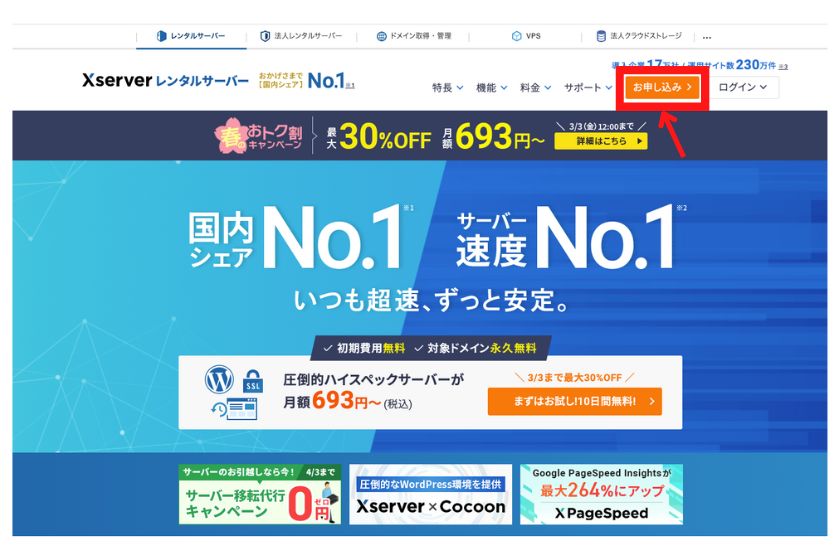
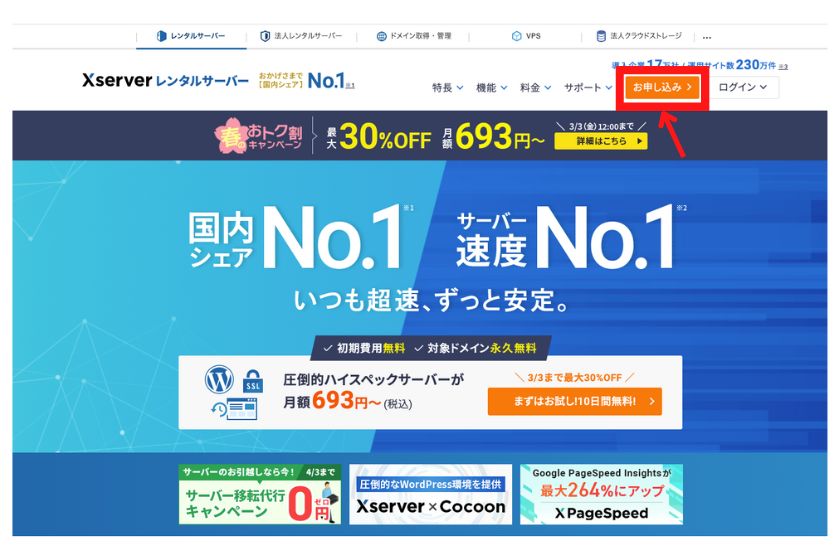
下のように2つの選択肢が表示されるので、「初めてご利用のお客様」の方を選択してください。
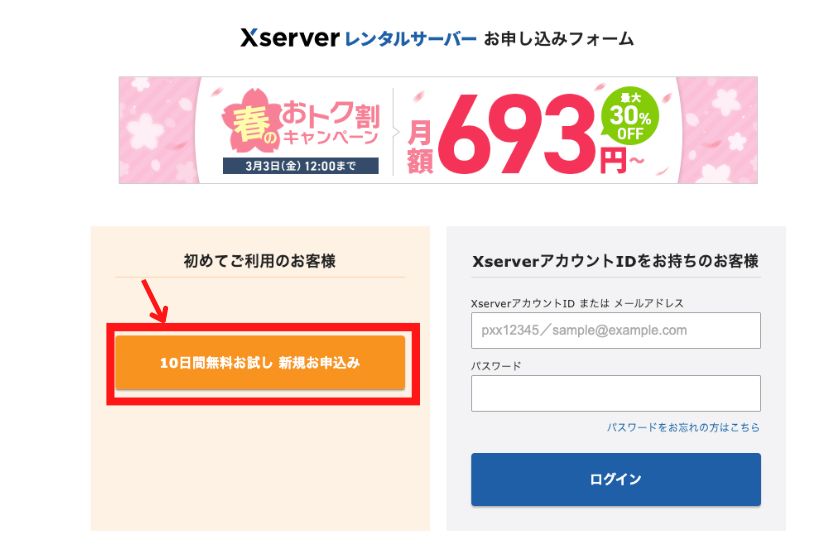
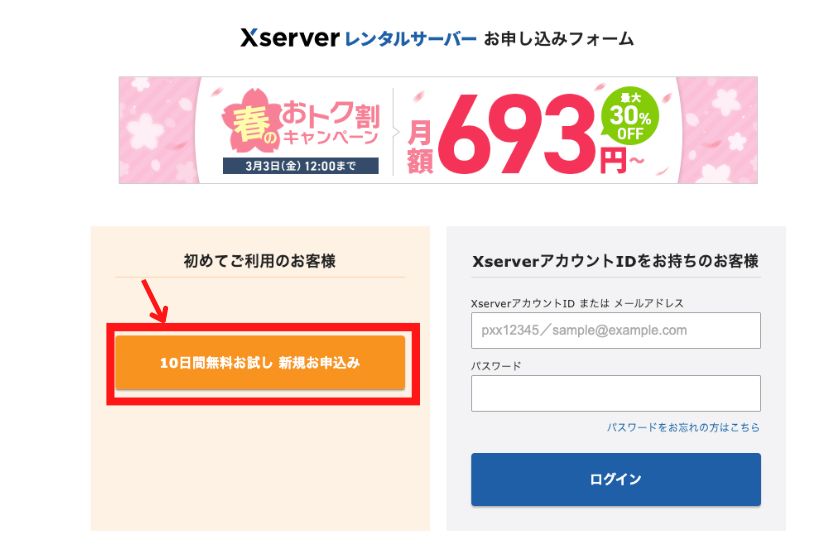
①エックスサーバーのプランを選ぶ
契約内容を表示する画面が表示されるので、順番に入力していきます。
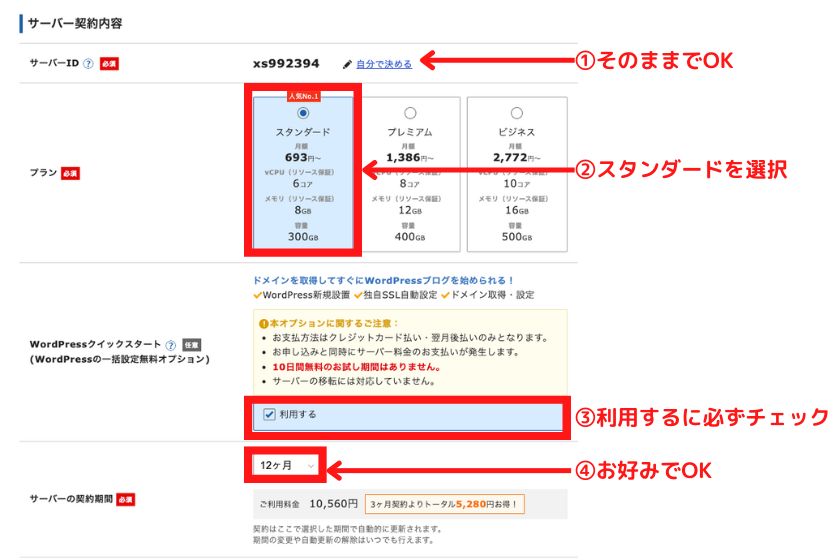
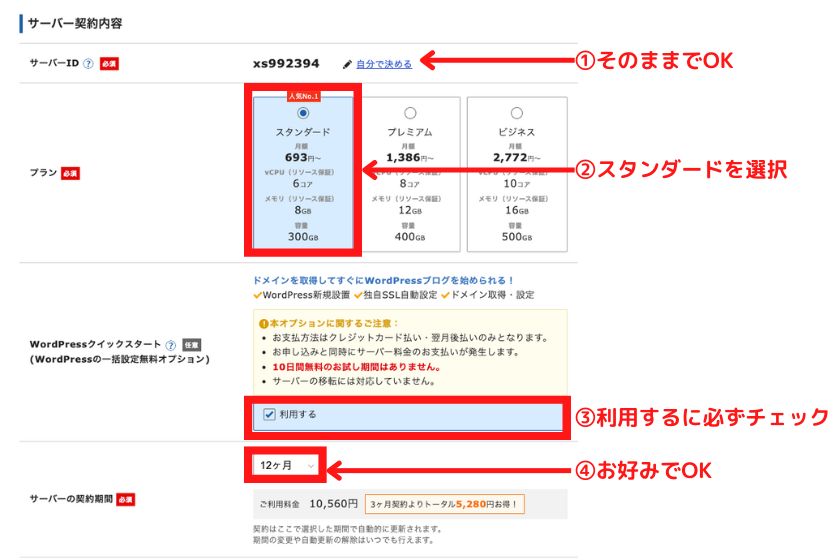
- サーバーID:そのままでOK
- プランを選択:スタンダードでOK
- WordPressクイックスタート:利用するにチェック
- 契約期間:お好みでOK
プランについてですが、一番人気で価格も安い「スタンダード」で問題ないです。



わたしも「スタンダードプラン」を複数のブログで利用していますが、全く問題なしです。
ちなみに、エックスサーバーは1件の契約に対し「無制限」にブログを増やすことができます。(※別途ドメイン取得は必要)
あとから上位のプランに変更も可能なので「スタンダード」を選んでおきましょうね。
また、クイックスタートの選択は無料お試し期間の対象外になってしまいますが、それ以上に手間が省けるメリットの方が大きいです!



本気でブログを始めるなら、お試し期間は不要です!必ずクイックスタートにチェックを入れてくださいね。
②ドメインを決定する
続いてドメイン名の決定です。
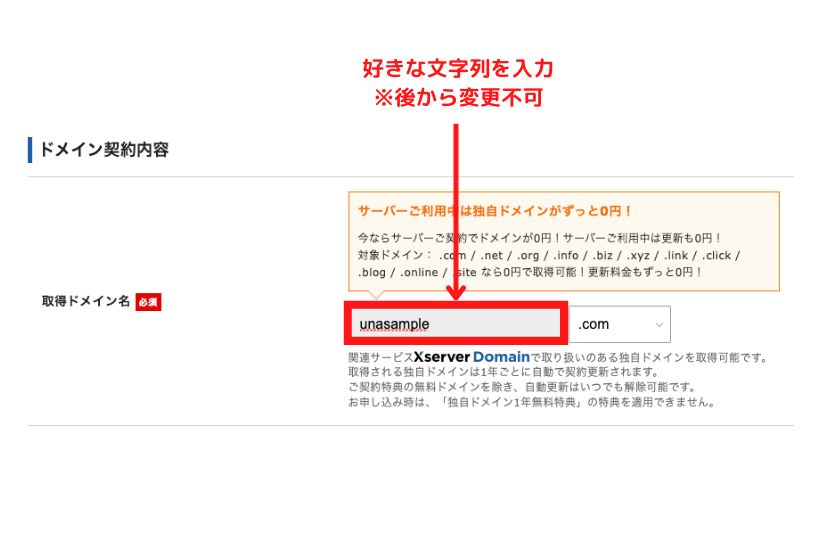
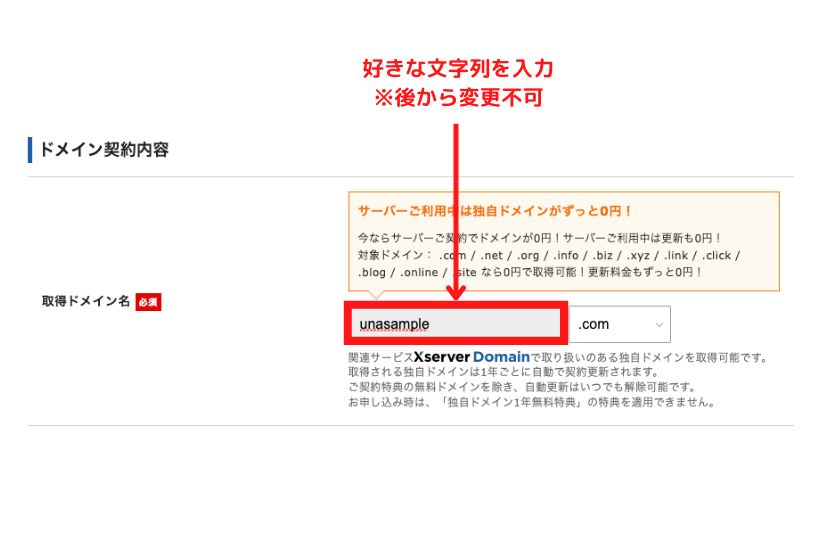
ドメインとは、ブログへアクセスするための住所です。
例えば、本ブログのドメインは「happy-quest.com」です。



ドメインは後から変更できないので、注意してくださいね。
③WordPress情報を設定する
ドメイン名を決めたら、続いてWordPress情報の入力です。
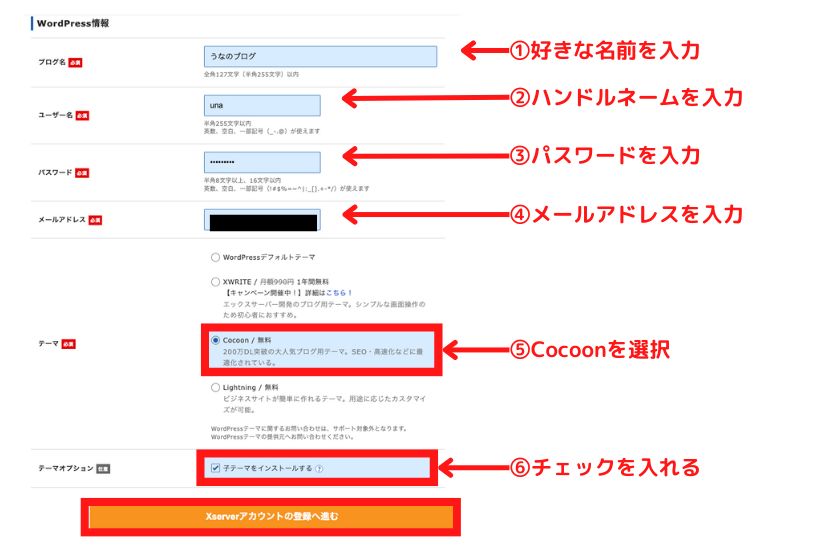
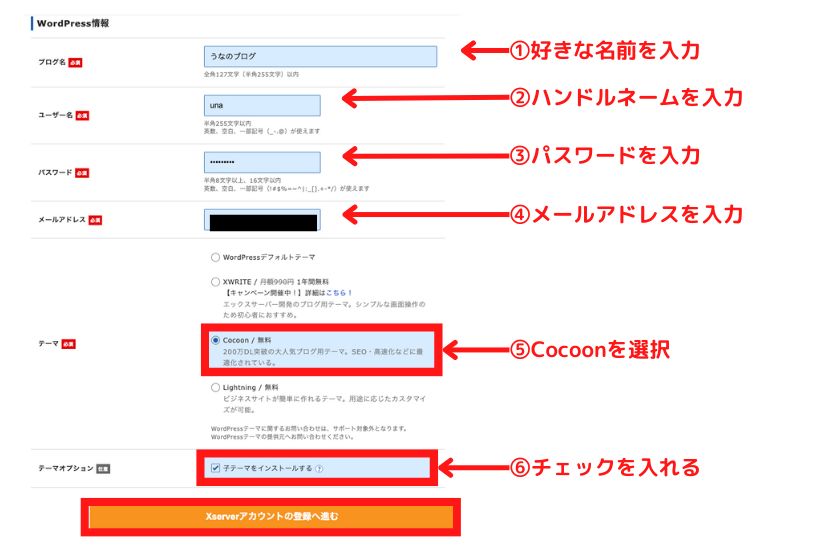
- ブログ名:好きな名前を入力
- ユーザー名:あなたのハンドルネームを入力
- パスワード:好きなパスワードを設定
- メールアドレス:普段利用しているアドレスを入力
- テーマ:Cocoonを選択
- テーマオプション:チェックを入れる
ブログ名はあとから変更できるので、あまり深く考えず決めてOKです。
⑥のテーマもあとで変更できますが、無料テーマの中で一番使い勝手が良い「Cocoon」を選んでおきましょう。
6つ全て入力したら、「Xserverアカウントの登録へ進む」を押して、画面に従い「個人情報」「お支払い情報」を入力していってください。
入力情報を確認後、「利用規約と個人情報の取り扱いについて」にチェックを入れて、次へ進むとメールアドレスに認証コードが届きます。
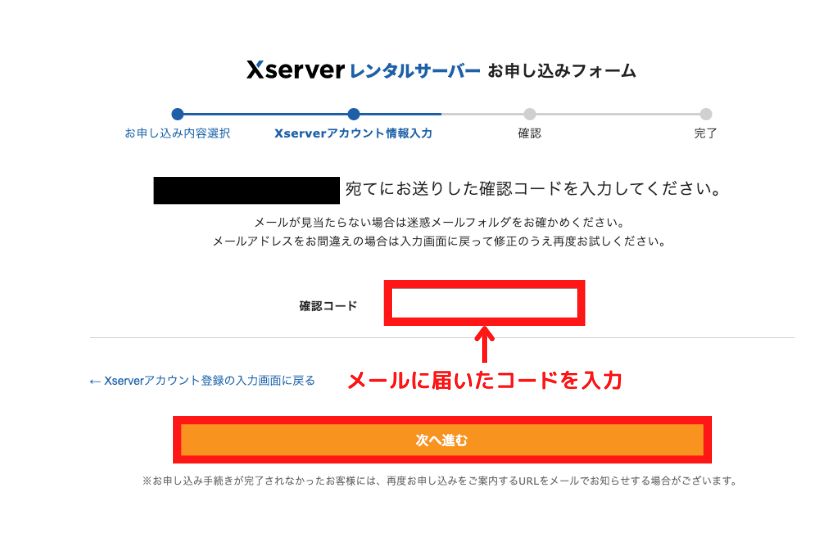
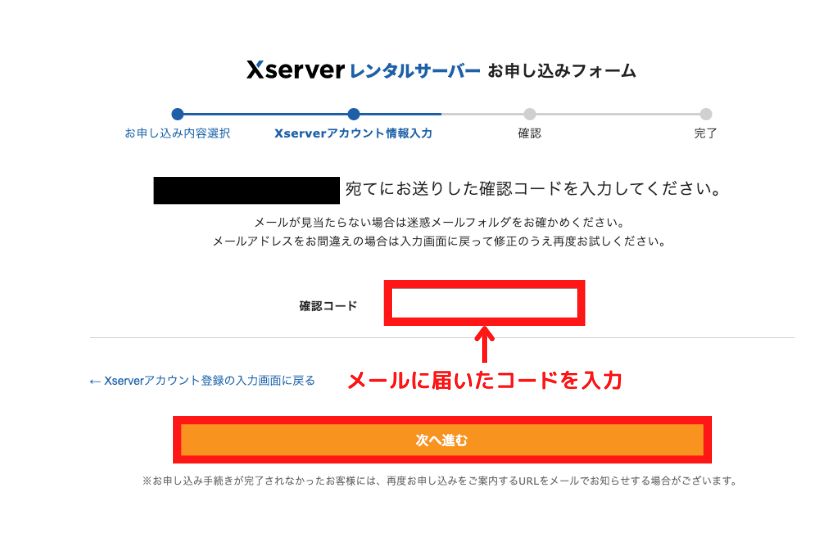
メールに届いた認証コードを入力し次へ進むと、入力内容の確認画面が表示されるので、間違いのないことを確認して「SMS・電話認証へ進む」をクリックしましょう。
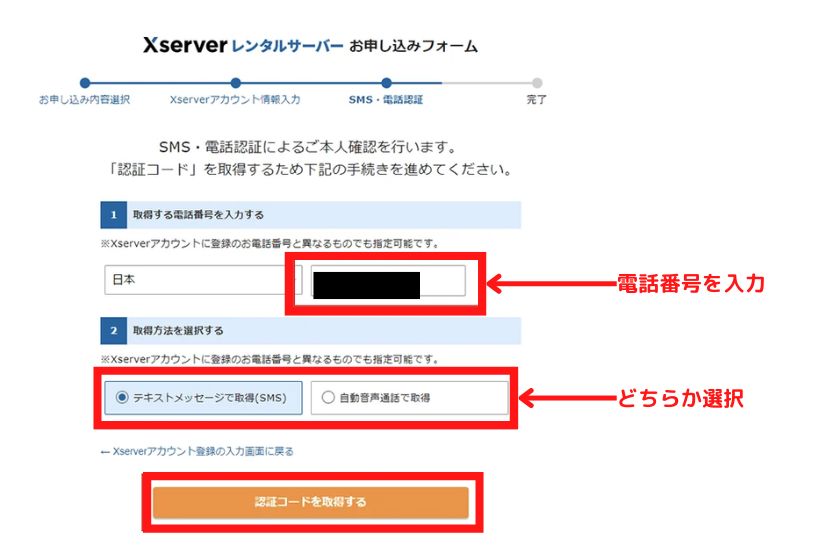
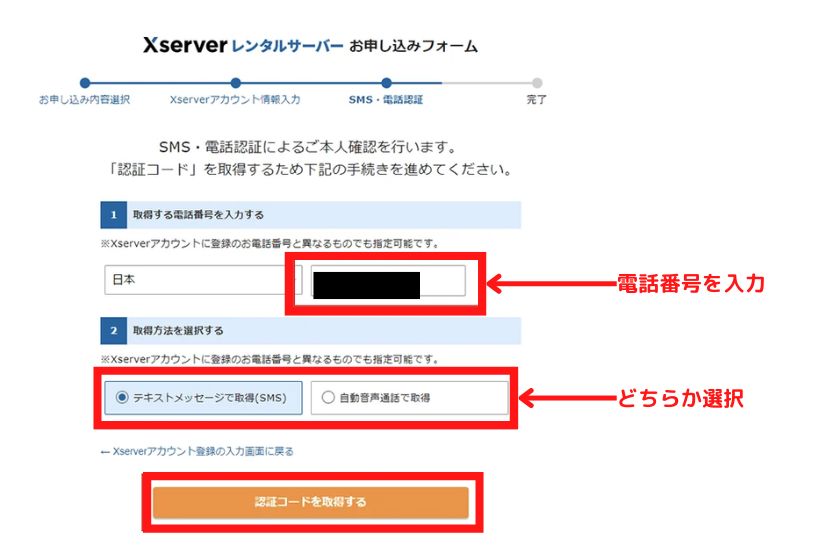
認証画面に移行するので、電話番号を入力し、取得方法を選択して「認証コードを取得する」をクリックしましょう。
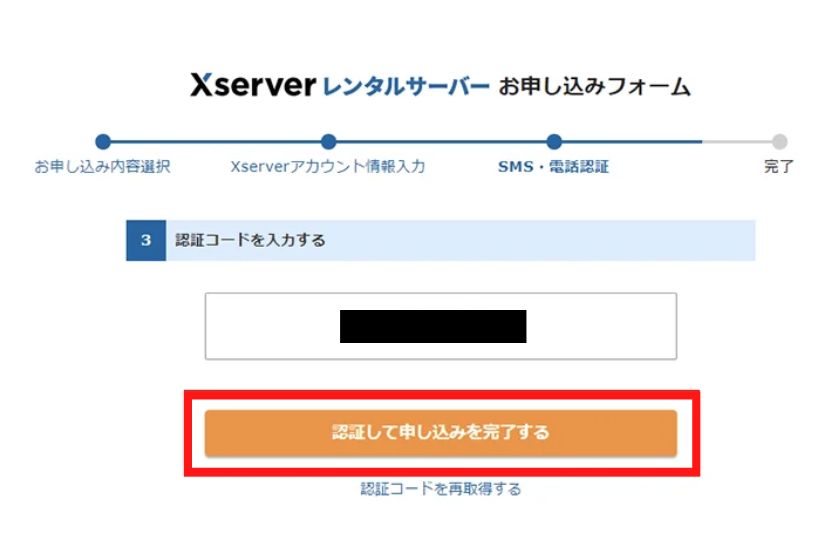
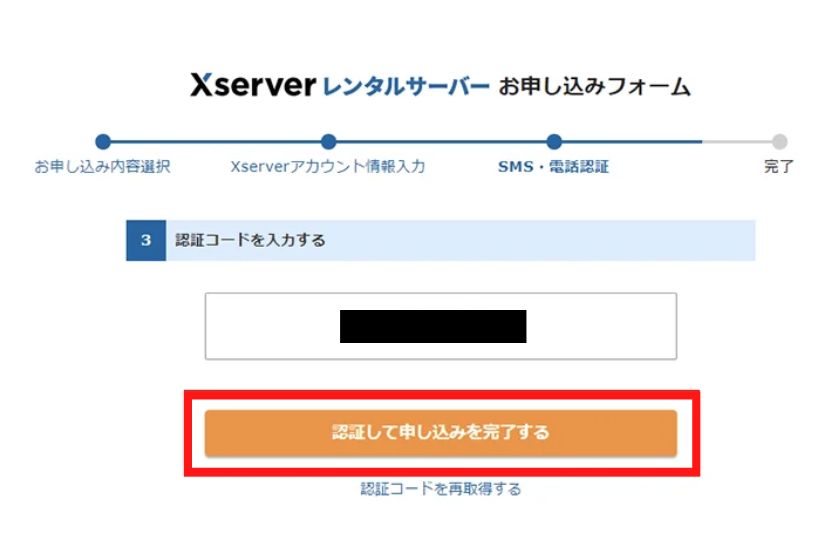
認証コードの入力画面になるので、届いたコードを入力後「認証して申し込みを完了する」をクリックします。
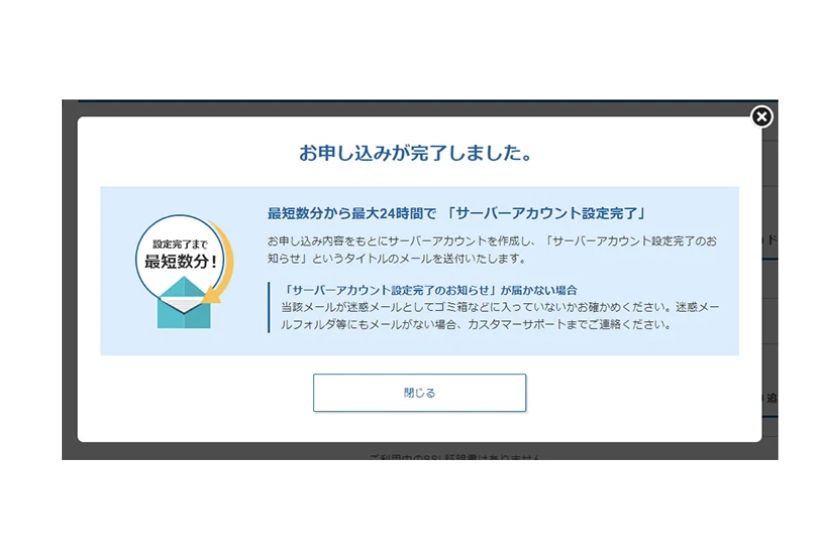
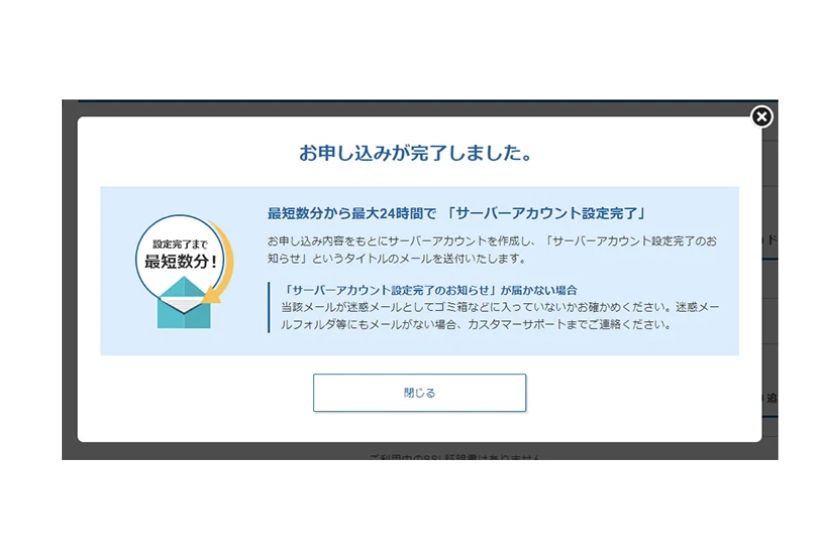
上のような申し込み完了画面に切り替われば完了です。
すぐに登録したメールアドレス宛に
【xserver】■重要■サーバーアカウント設定完了のお知らせ
という件名のメールが届きます。
届いたメールにはあなたのWordPressブログのログインURLが記載されています。
URLを開くと↓のようなログイン画面になります。
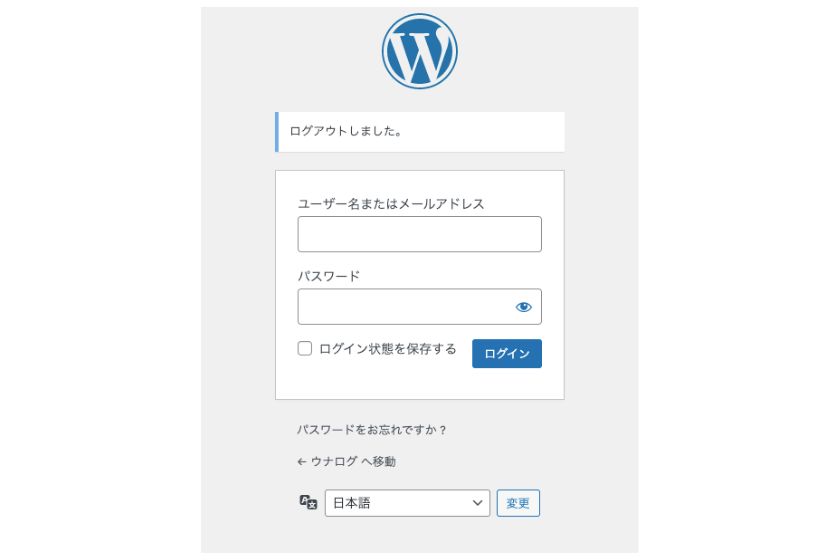
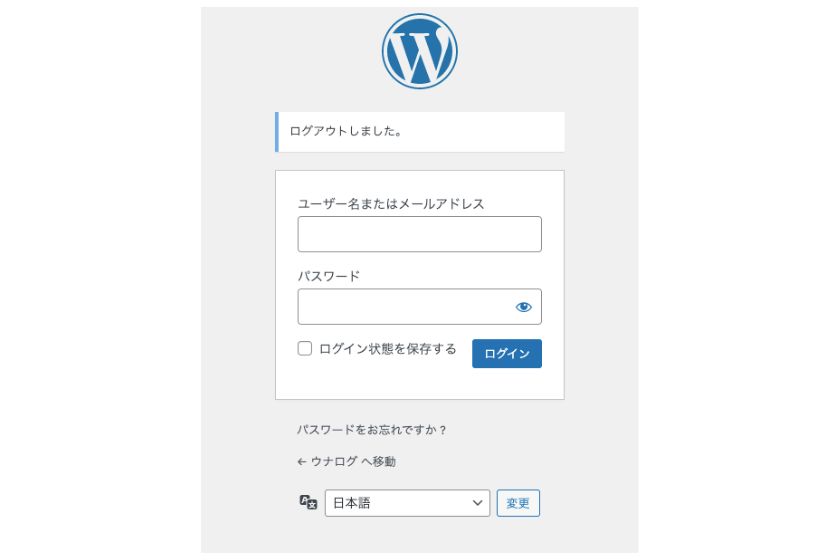
最大1時間でアクセスが可能です。時間をおいてアクセスしてみてください☺️



以上でブログ開設作業完了です。お疲れ様でした♪
初期設定をしよう
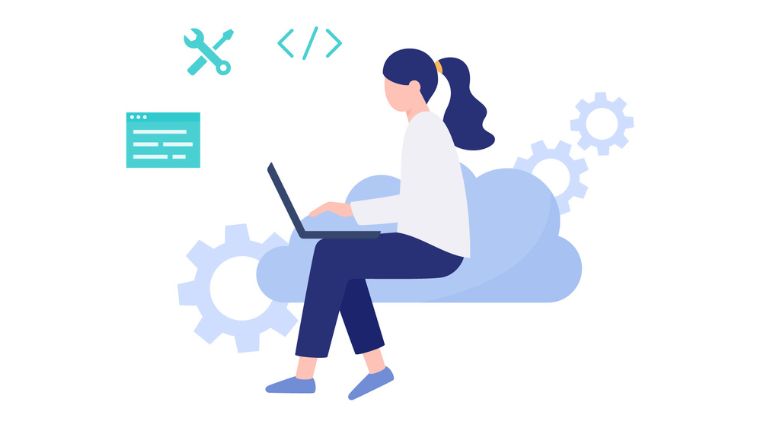
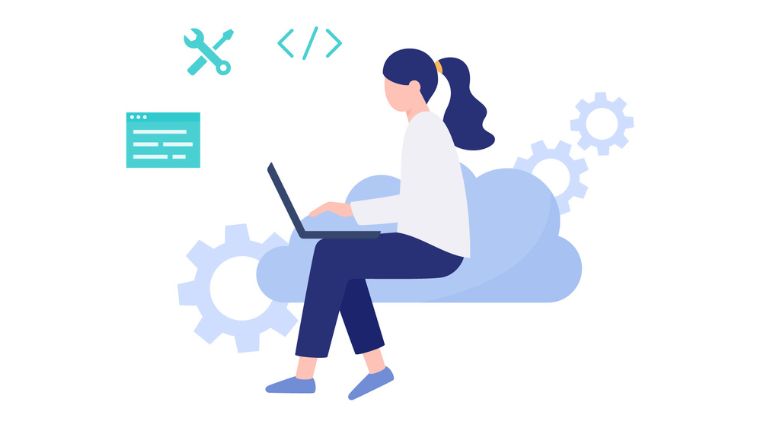
無事にブログ開設が完了したら、記事を書き始める前に必ずWordPressの初期設定を行いましょう。
最低限設定しておくべきことは以下の5つです。
- テーマの導入
- ASPの登録
- SSL設定
- パーマリンクの設定
- プラグインのインストール
ひとつずつ解説していきますね。
テーマの導入
WordPressのテーマとは、サイトのデザインを整えるテンプレートのことです。
テーマには無料のものもありますが、ブログで稼ぎたいなら最初から有料テーマの導入をおすすめします。
理由は以下のとおり。
- デザイン設定に時間がかからないため、記事の執筆に集中できる
- SEO対策が最初から設定されている
- 収益化支援のシステムが充実している
- あとから無料から有料テーマに変更すると手間がかかる
有料テーマなら、ブログ初心者にありがちな「デザイン設定に時間をかけすぎて記事が書けない」という事態に陥ることもありませんよ。
なお、ブログ初心者におすすめの有料テーマは「SWELL





当ブログでもSWELLを使っています。
デモサイトに一発で変更するデータも用意されているため、ダウンロードするだけですぐにおしゃれなブログになりますよ♪
デモサイトは公式サイト
SWELLのレビューやダウンロード方法は以下の記事で解説しています。


ASPの登録
ASPとは、ブログで稼ぐための広告をブロガー・アフィリエイターに仲介しているサイトのことです。
ASPで仲介されている広告をあなたのブログで紹介→購入してもらえらば、報酬がもらえるようになります。
最低限登録しておきたいASPは以下のとおり。
- A8.net:国内大手のASPサイト
- もしもアフィリエイト:Amazonや楽天などの物販系に強い
- afb:幅広いジャンルの広告に対応
- アクセストレード:金融ジャンルに強い
- バリューコマース:独占案件が多い
ASPの登録は無料のため、より多くの案件を探すためにも複数登録しておくのがおすすめですよ☺︎
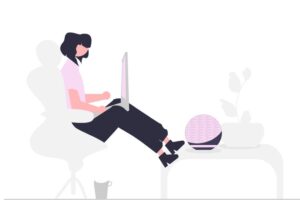
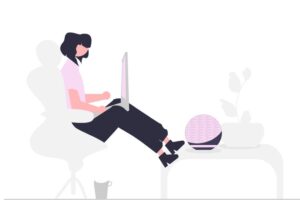
SSL設定
SSLとは、ネット上の通信を暗号化する設定のことです。
SSL設定をしておけば、個人情報が保護された安全なサイトに設定できます。
設定方法はWordPressの管理画面から「設定→一般」に進みます。
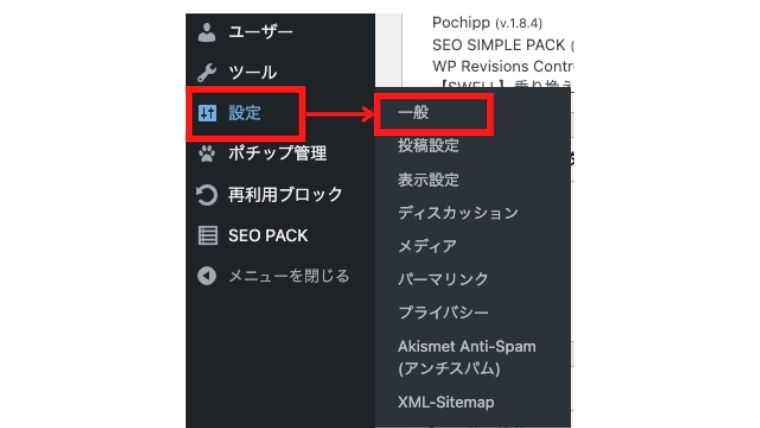
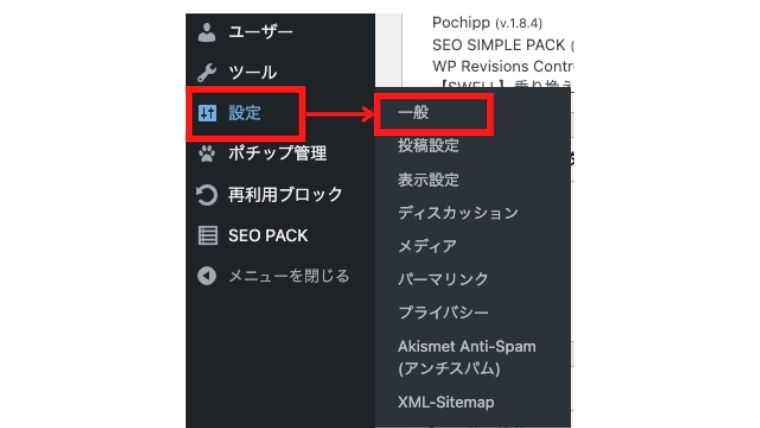
下の画像のように、WordPressアドレス(URL)とサイトアドレス(URL)の頭を「https://」に変更すればOKです。
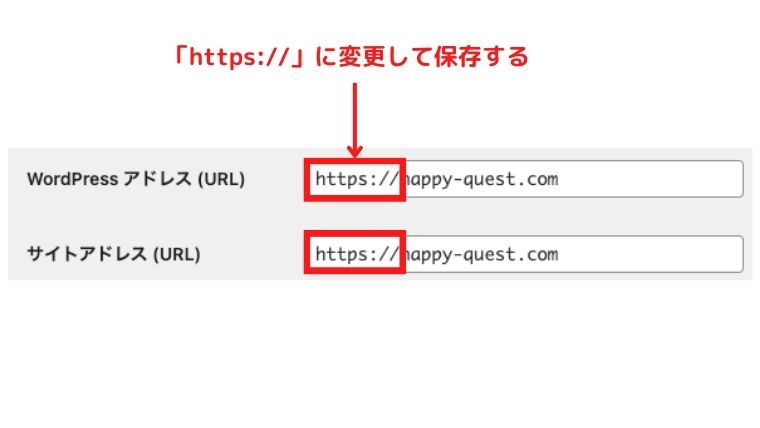
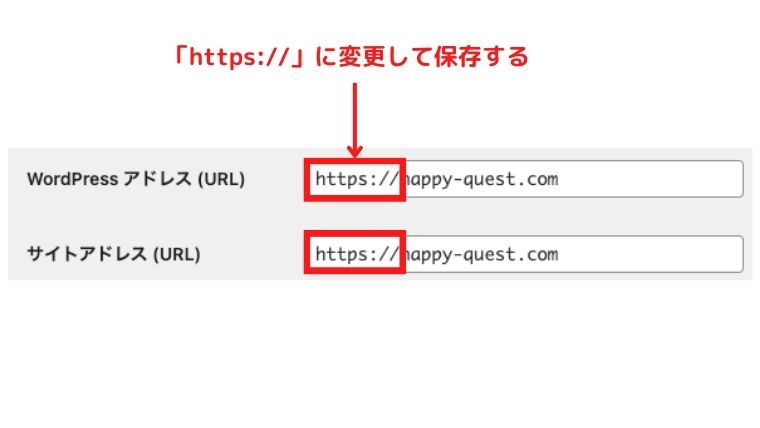
パーマリンクの設定
パーマリンクとは、あなたが書いた記事にアクセスするための「URL」のことです。
記事を執筆する前に、以下の操作を行なっておきましょう!
ブログの管理画面にログインしたら、WordPressの管理画面から「設定→パーマリンク」に進みます。
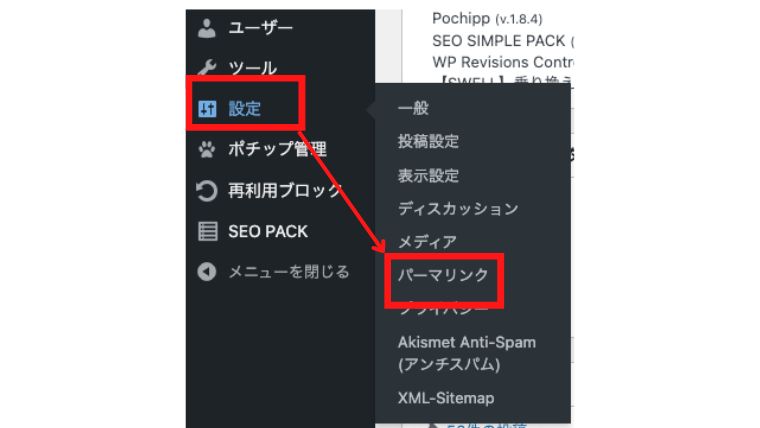
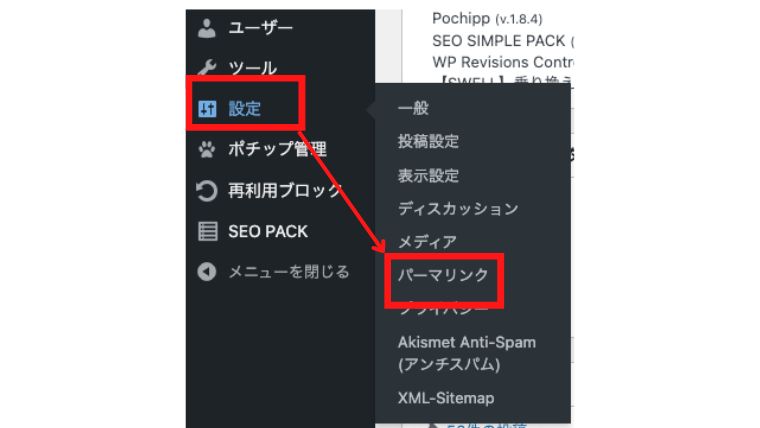
パーマリンク設定画面に移動したら、「投稿名」にチェックを入れて、「変更を保存」すれば完了です。
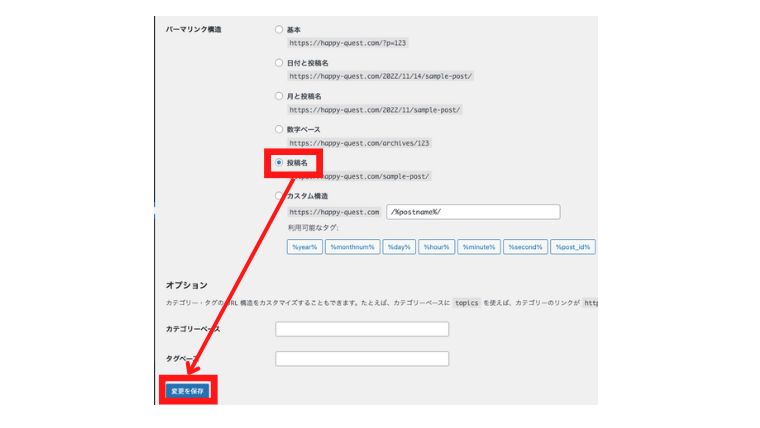
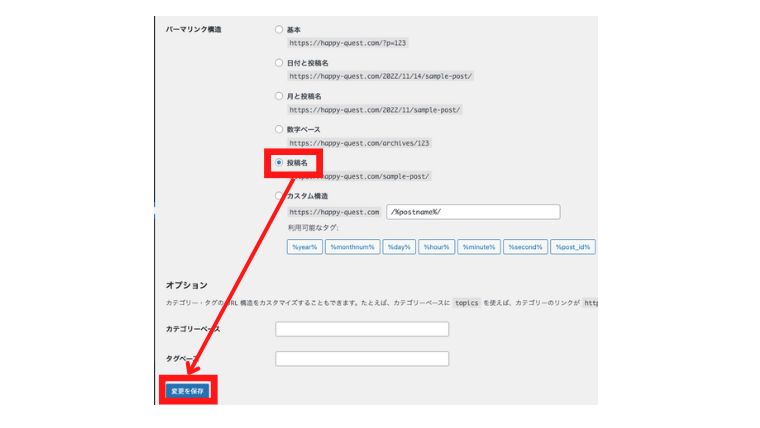
この設定をしておくことで、記事を作成するたびにパーマリンクの文字列を自分自身で設定できるようになります。
パーマリンクはタイトルに設定した文字が自動的に入力されるので、毎回記事を書いたあとに「URLスラッグ」をローマ字か数字に変更しましょう。
プラグインのインストール
プラグインとは、WordPressの機能を拡張させるためのツールのことです。
プラグインを導入することで、セキュリティの向上やサイトスピードのアップにつながります。
導入すべきプラグインはWordPressテーマによって多少変動しますが、「SWELL」ユーザーの私が利用しているプラグインは以下のとおりです。
- SEO SIMPLE PACK
- XML Sitemaps
- Pochipp
- Contact Form 7
- EWWW Image Optimizer
- Akismet Anti-Spam
- Wordfence Security
- WP Revisions Control
よければ参考にしてください。
プラグインをインストールする場合は、「ダッシュボード→プラグイン→新規追加」と進みます。
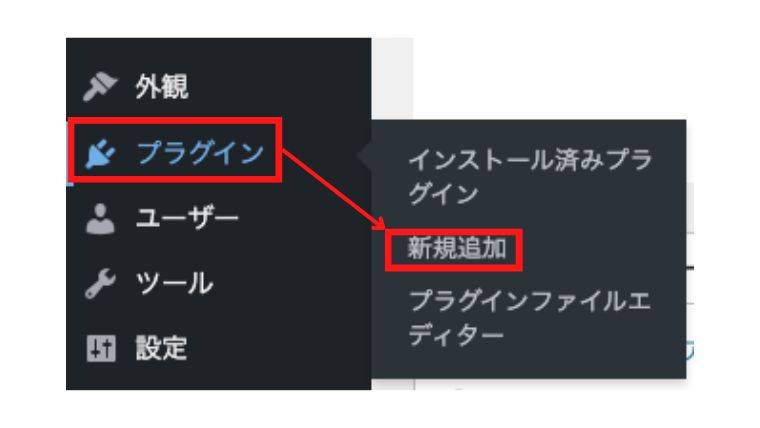
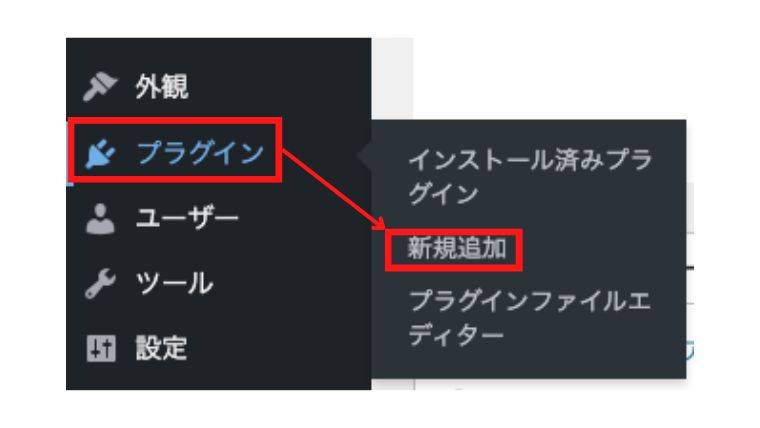
検索窓からインストールしたいプラグイン名を検索します。
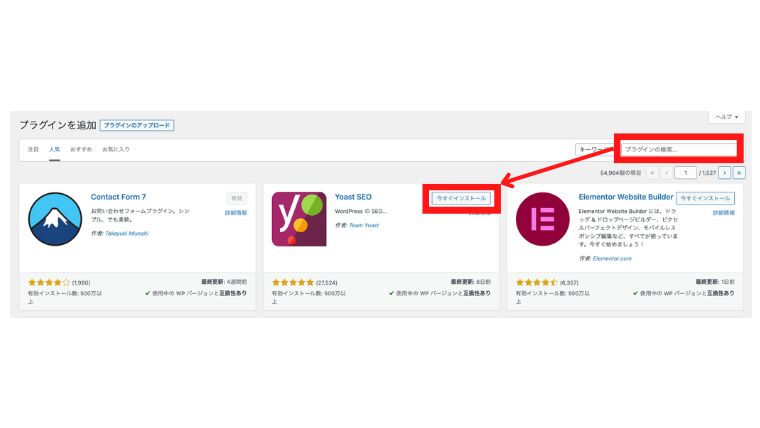
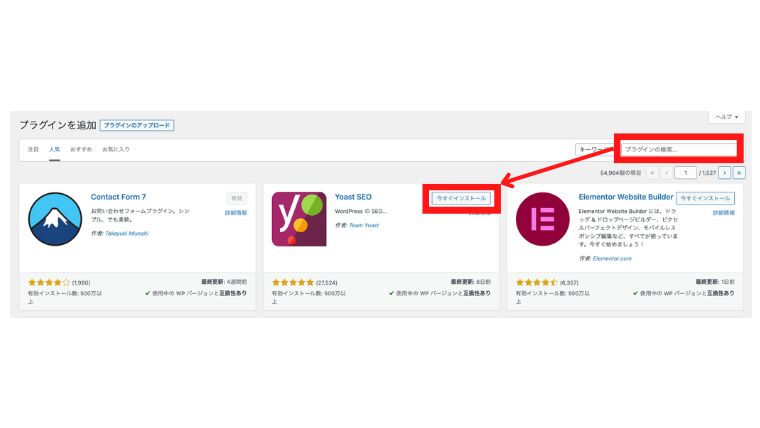
インストールしたいプラグインを見つけたら「今すぐインストール→有効化」で導入完了です。
WordPressブログの始め方まとめ
今回は、一番簡単なブログの始め方についてお伝えしました。
何度もお伝えしますが、WordPressでブログを始めたいなら、エックスサーバーの「クイックスタート」が最も簡単です。
今までのブログの始め方では、
- レンタルサーバーを契約する
- ドメイン会社から独自ドメインを購入
- ドメインのSSL化
- サーバーとドメインを紐づける
- WordPressをインストールする
以上のすべての作業が必要なため、初心者にとってとてもハードルが高いものでした。
せっかくやる気を出しているのに、最初のステップに時間を取られて諦めてしまうのは勿体ないです!
クイックスタートなら、1日かかっていた作業が「登録するだけ」に簡略化されています。
サーバーやドメインといった難しい話は、ブログを始めてからいくらでも学べます。
時間をかけるべき部分は、ブログの記事を書く時間ですよ😉